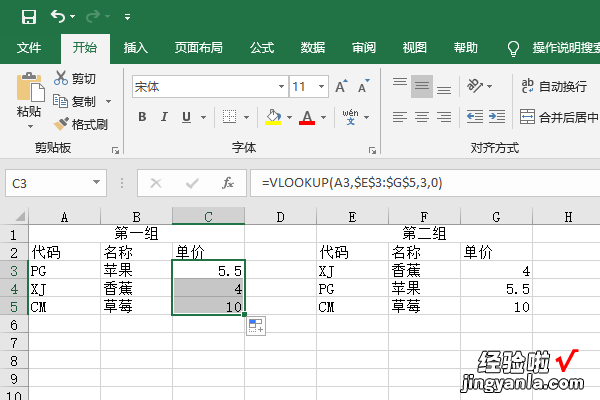经验直达:
- 怎样替换excel表格中的公式
- excel怎么批量替换公式中的数据
一、怎样替换excel表格中的公式
方法/步骤
打开excel,点击“工具”→“选项” ,
弹出如图所示的对话框
点击“视图”,然后在“公式”前面打上一个√(左下角),然后点击确定即可
返回主界面,点击“编辑”→“替换”,如
查找内容里面输入A,在替换为里面输入Sheet2!A,然后,点击“全部替换”即可
再来一次“编辑”→“替换”,查找内容输入B , 替换为输入Sheet2!B , 这样,就全部都替换好了,这就是批量替换公式的方法
替换好之后,查看步骤二,将“公式”前面的√去掉(如果不取消,您的公式就不会计算了)
二、excel怎么批量替换公式中的数据
如果代码是唯一的话可以做到,也就是以代码作为主KEY,用VLOOKUP函数来实现 。
【excel怎么批量替换公式中的数据 怎样替换excel表格中的公式】具体的操作步骤如下:
1、打开EXCEL,选中单元格C3.(下图为假设数据,现在以第二组单价替换第一组单价,注意代码和名称是要有一一对应的关系,每个代码唯一表示一种东西)
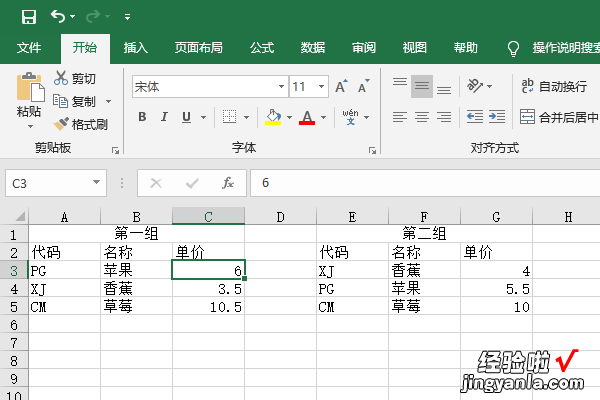
2、插入VLOOKUP函数或直接输入=VLOOKUP(A3,$E$3:$G$5,3,0) 。
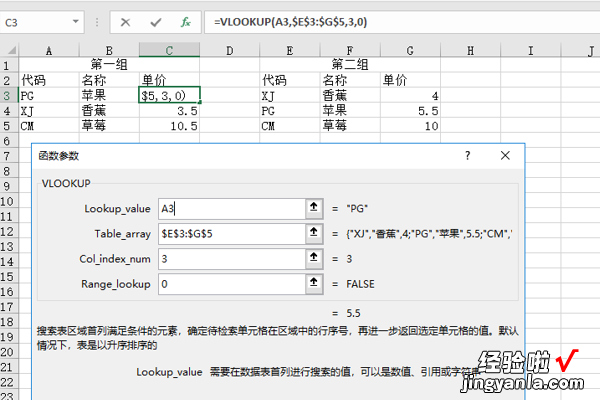
3、点击确定,并且C3单元格并填充至最后一个对应的单元格 。